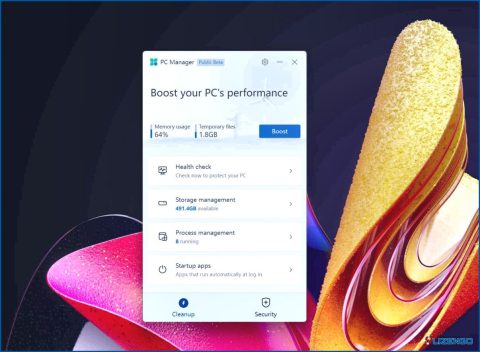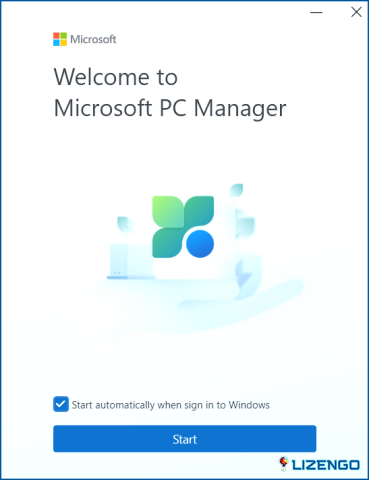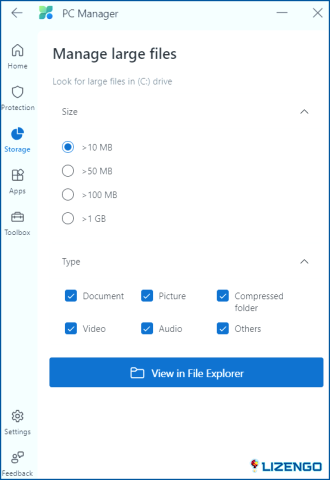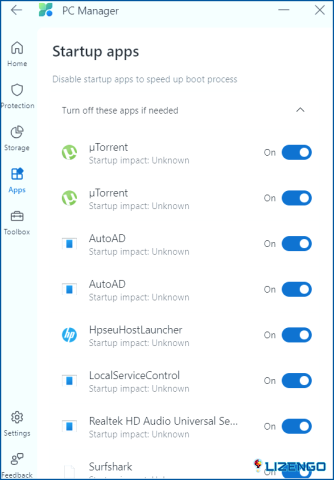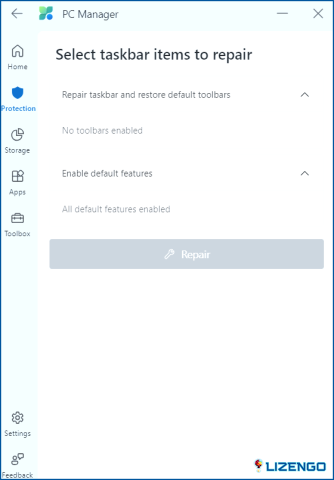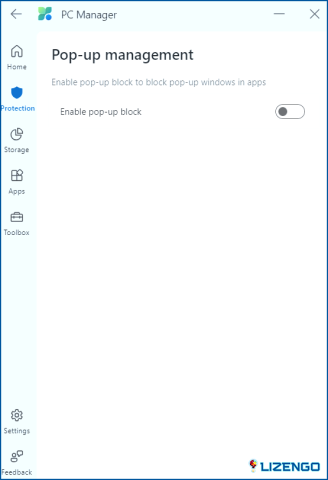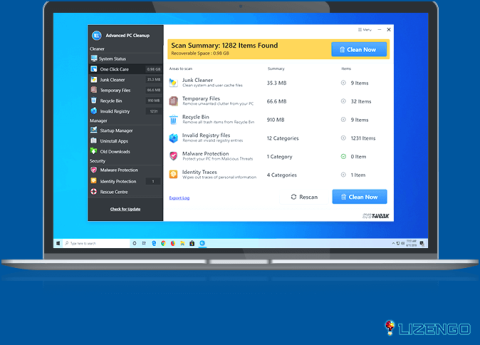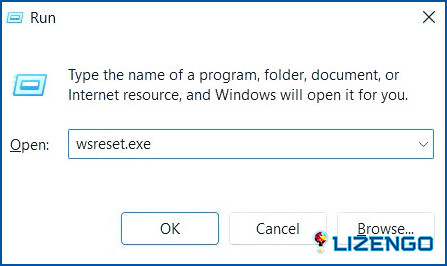Cómo utilizar Microsoft PC Manager para optimizar Windows
Microsoft lanzó recientemente un nuevo software gratuito llamado PC Manager que ayuda a los usuarios a optimizar, limpiar y acelerar sus PC con Windows. Con su sencilla interfaz y sus útiles herramientas, este software optimizador de Windows facilita que cualquiera pueda obtener un mayor rendimiento de su ordenador.
En este artículo, veremos cómo utilizar las funciones clave de Microsoft PC Manager para limpiar, acelerar y optimizar Windows.
Cómo utilizar Microsoft PC Manager para optimizar Windows
1. Descarga e instalación de PC Manager
El primer paso es descargar Microsoft PC Manager de forma gratuita desde la tienda de aplicaciones de Microsoft. Es una descarga pequeña que no requiere mucho espacio en disco.
Una vez descargado, ejecuta el instalador de PC Manager y sigue las indicaciones en pantalla para instalar el software. PC Manager funciona en Windows 10 y Windows 11. La instalación solo tarda uno o dos minutos en completarse.
2. Escanear en busca de problemas
Abra PC Manager en su ordenador. El software optimizador de Windows escaneará automáticamente su sistema en busca de problemas potenciales que podrían estar ralentizando las cosas.
El análisis examina muchas áreas diferentes, incluidos los archivos de sistema, los problemas del registro, el bloatware, la fragmentación y los archivos temporales. Da a cada área una calificación de salud basada en los problemas encontrados.
Si PC Manager detecta algún problema durante la exploración, le recomendará correcciones y optimizaciones que puede realizar. Esto facilita ver qué tipo de problemas existen y cómo solucionarlos.
3. Limpieza de los archivos del sistema
Este ingenioso software también actúa como un limpiador de espacio para PC y ayuda en la limpieza de archivos innecesarios del sistema que se acumulan con el tiempo. Estos pueden incluir archivos temporales, registros y archivos residuales de aplicaciones y actualizaciones.
Para limpiar los archivos del sistema, vaya a la sección Limpieza del sistema en PC Manager. Aquí verás una lista de diferentes archivos del sistema que se pueden eliminar de forma segura. Coloque marcas de verificación junto a cualquier elemento que desee que se limpie.
Algunos de los archivos más comunes para limpiar incluyen:
- Archivos temporales de Internet.
- Archivos de programas descargados.
- Archivos temporales.
- Archivos de volcado de memoria de errores del sistema.
- Archivos de registro del sistema.
- Papelera de reciclaje.
Seleccione Aceptar después de comprobar los tipos de archivos que desea limpiar y PC Manager los eliminará permanentemente para recuperar espacio en disco.
4. Corregir errores del registro
El registro de Windows es una base de datos de configuraciones y preferencias del sistema. Con el tiempo, los errores e inconsistencias pueden acumularse aquí y causar problemas de rendimiento.
El software optimizador de Windows PC manager puede escanear tu registro y solucionar problemas comunes. Vaya a la sección Limpiador del Registro para que busque entradas no válidas, referencias huérfanas y otros errores.
Seleccione Reparar después del escaneo para que PC Manager repare automáticamente los problemas encontrados. Esto puede ayudar a acelerar los procesos generales del sistema y mejorar la estabilidad.
5. Administrar archivos de gran tamaño
Los datos en un disco duro pueden fragmentarse con el tiempo, lo que lleva a tiempos de lectura/escritura más lentos. La desfragmentación consolida los datos en bloques contiguos para optimizar el rendimiento.
PC Manager facilita la desfragmentación de las unidades de disco duro. Sólo tiene que ir a la sección Almacenamiento y seleccionar «Administrar archivos de gran tamaño».
Haga clic en Optimizar para que PC Manager desfragmente y consolide los archivos y carpetas del volumen. Realizar desfragmentaciones periódicas ayuda a mantener la velocidad de las operaciones.
6. Analizar los programas de inicio
Demasiados programas iniciándose cuando Windows arranca pueden conducir a tiempos de inicio lentos. PC Manager le permite ver lo que se está lanzando en el arranque y desactivar elementos innecesarios.
Vaya a la sección Aplicaciones y seleccione «Aplicaciones de inicio». Aquí puede ver y administrar todos los programas configurados para iniciarse automáticamente en segundo plano.
Para acelerar el tiempo de arranque, explora la lista de aplicaciones de inicio y desactiva las que no necesites. Así evitarás que esos programas se carguen cada vez que enciendas el PC.
7. Actualizar controladores
Mantener actualizados los controladores de hardware es importante para la estabilidad y el rendimiento. Los controladores desactualizados pueden causar conflictos y problemas.
PC Manager puede buscar actualizaciones de controladores para que usted no tenga que hacerlo. Vaya a la sección Driver Updater y haga clic en Scan Now. Comprobará todos los controladores instalados en las bases de datos en la nube para ver si hay nuevas versiones disponibles.
Siga las instrucciones para descargar e instalar los controladores actualizados que encuentre para garantizar una compatibilidad óptima con su hardware. Programar análisis regulares de los controladores ayuda a evitar problemas.
8. Reparación de la barra de tareas
Con el tiempo, la barra de tareas de Windows puede dañarse y dejar de funcionar correctamente. Utilice la herramienta de reparación de la barra de tareas de PC Manager para buscar y solucionar problemas de la barra de tareas como iconos que no responden, notificaciones que faltan y problemas con el cambio de tareas. Restaurar la funcionalidad de la barra de tareas le ayuda a trabajar de forma más eficiente.
9. Gestión de ventanas emergentes
Los molestos anuncios emergentes en tu navegador pueden arruinar tu experiencia de navegación. PC Manager tiene un módulo Pop-up Manager que te permite bloquear las ventanas emergentes, poner en la lista blanca los sitios de confianza y asegurarte de que sólo aparecen las ventanas emergentes permitidas. Evita que las frustrantes ventanas emergentes interrumpan tu navegación por Internet.
10. Solucionar problemas comunes
Más allá de las optimizaciones, PC Manager también proporciona herramientas de solución de problemas para solucionar problemas comunes de Windows. La sección 1-Click Fix tiene opciones para resolver rápidamente cuestiones como problemas de sonido o fallos de conectividad de red.
Otras herramientas útiles de solución de problemas en el software PC Manager Windows Optimizer incluyen:
- Prueba de velocidad de red: Diagnostica problemas de conexión a Internet.
- Diagnóstico de hardware: Analiza los componentes en busca de problemas.
- Prueba de estabilidad del sistema: Realiza pruebas de estrés a su PC en busca de defectos.
Así que si se encuentra con problemas técnicos, asegúrese de consultar las capacidades de solución de problemas de PC Manager antes de llamar al soporte técnico.
Descargue e instale Advanced PC Cleanup para una optimización más profunda
Aunque Microsoft PC Manager proporciona una gran optimización básica, los usuarios que busquen una limpieza y aceleración aún más profundas pueden recurrir a Advanced PC Cleanup.
Este potente software de terceros complementa muy bien a PC Manager con herramientas avanzadas para purgar archivos innecesarios, limpieza profunda del registro, gestión de procesos en tiempo real y sólidas utilidades para mejorar los juegos.
La sencilla interfaz de Advanced PC Cleanup facilita a los principiantes el ajuste de todos los aspectos del rendimiento de su sistema. Y sus opciones avanzadas tienen el poder de satisfacer incluso a los tweakers experimentados.
Utilice Microsoft PC Manager como herramienta básica de optimización y, a continuación, recurra a Advanced PC Cleanup cuando necesite llevar la optimización de Windows al siguiente nivel. Con ambos programas, dispondrá de una solución completa para acelerar, limpiar y mejorar el rendimiento de su PC.
Conclusión
Microsoft PC Manager es un software optimizador de Windows gratuito que hace que sea increíblemente fácil mejorar el rendimiento de los PC con Windows. Con su interfaz simplificada y su gama de herramientas de optimización, cualquier usuario de Windows puede acelerar su sistema y solucionar problemas.
Realizar regularmente acciones como buscar problemas, limpiar archivos del sistema, desfragmentar discos y desinstalar aplicaciones de bloatware puede mejorar drásticamente la salud general del sistema y su capacidad de respuesta. Las herramientas de juego y las funciones de solución de problemas de PC Manager le ofrecen toda la potencia que necesita para mejorar la velocidad y la estabilidad.
Combinado con las optimizaciones más robustas de Advanced PC Cleanup, PC Manager proporciona un kit de herramientas completo para mantener su PC Windows funcionando sin problemas en los próximos años. Síguenos en las redes sociales: Facebook, Instagram y YouTube.